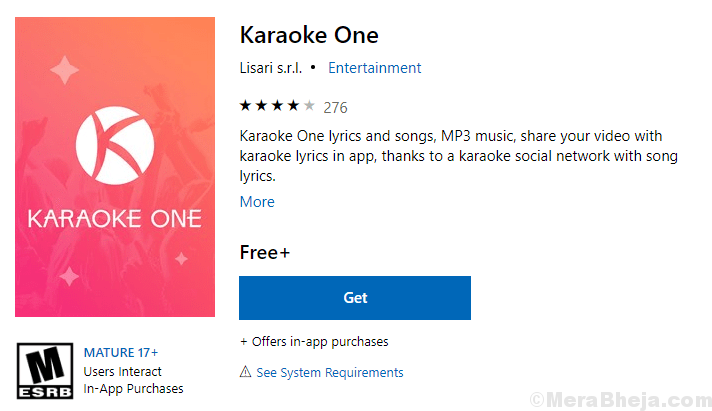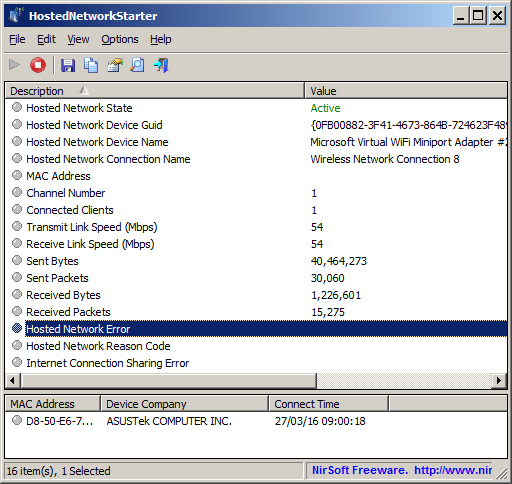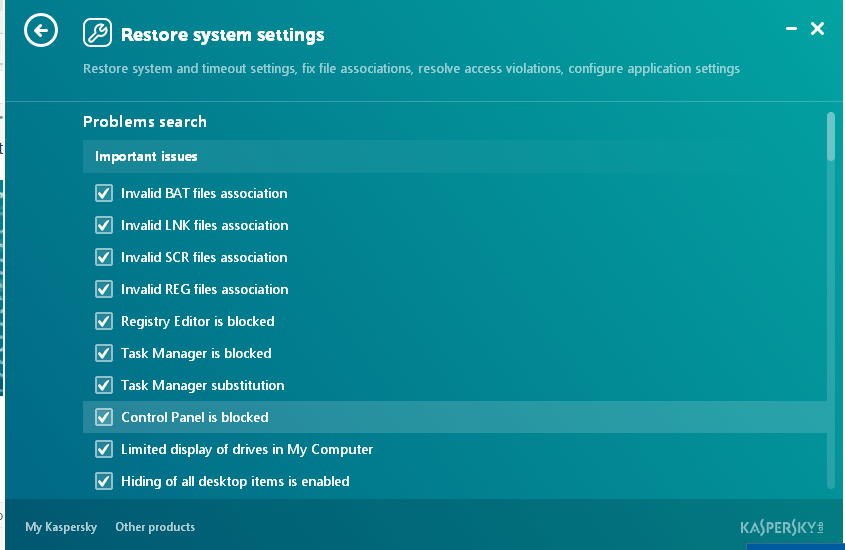SSD (unidade de estado sólido) recentemente chegou aos mercados como melhores alternativas de ponta para unidades de disco rígido (HDD). O SSD às vezes também é conhecido como disco de estado sólido. O SSD é muito rápido em comparação com os discos rígidos em vários parâmetros e oferece um maior desempenho. Mas, o custo do SSD é relativamente mais alto. Para todos os usuários que estão se preocupando com os custos, pode se contentar com um meio-caminho e fazer uma viagem híbrida para casa. A integração de ambas as unidades é chamada de unidade híbrida. Esta unidade possui alguns recursos de ambas as unidades.
SSDs são conhecidos por serem impulsionadores de desempenho para sua máquina, mas a questão é se o SSD é totalmente confiável como o HDD. Nesse caso, nem mesmo o HDD pode ser totalmente confiável. No final do dia, sabemos que ambos são apenas dispositivos. Porém, a responsabilidade de mantê-los em bom estado de saúde é nossa e ações preventivas são sempre recomendadas. Portanto, discutiremos todas as medidas que podem ser tomadas para manter o SSD em bom estado, garantir sua longevidade e proteger nossos dados importantes.
Veja também: -12 melhores mini PCs de placa única de baixo custo
Existem certas ferramentas disponíveis no mercado que podem nos ajudar a manter o SSD em bom estado e evitar que ele trave, além de melhorar o desempenho e a durabilidade.
Discutiremos essas ferramentas uma por uma: -

O CrystalDiskMark (CDM) é uma das melhores ferramentas disponíveis no mercado para verificar o status do SSD em sua máquina. Vários parâmetros são levados em consideração pelo CDM ao medir o desempenho. A velocidade básica de leitura e gravação pode ser calculada pelo CDM. A velocidade de leitura e gravação pode ser ‘Sequencial’ ou ‘Aleatória’. Os números obtidos permitirão que você faça um benchmark. As velocidades são calculadas pela unidade de ‘Megabytes por segundo’. Também informará sobre as operações de disco.
O CrystalDiskMark (CDM) é gratuito e permite que você verifique a velocidade de gravação e leitura com outros discos. Geralmente, o CDM é um software usado para avaliar uma variedade de outros hardwares, como cartões de memória, discos rígidos (mecânicos), discos RAM e drives USB. Portanto, a ferramenta tem muita flexibilidade com vários drives disponíveis. Há uma faixa de tamanho disponível com o CDM para executar a verificação. Tem entre 50 MB e 4 GB. Você tem a liberdade de escolher o número de passes que deseja acomodar entre a verificação. Geralmente, se a precisão foi analisada, o teste com mais passes produziu mais precisão do que os testes com menos passes. Você tem permissão para selecionar o número de corridas e é preferível manter o número em três.
Portanto, você pode fazer os testes individualmente ou fazer um teste completo completo de uma vez. O usuário também tem outra liberdade de escolha a ser feita ao usar o MDL, ele pode escolher os dados em uma forma binária de 1 e 0 ou escolher alimentar os dados arbitrariamente. A entrada tende a afetar a saída na compressão de hardware. Versões instaladoras e portáteis do CDM podem ser facilmente obtidas.
A seguir estão os tipos de testes disponíveis: -
Tudo
Sequencial - Você pode esperar resultados mais altos deste teste.
Teste de 512k
Testes de 4K - Se os tamanhos dos arquivos forem grandes, este teste é preferível.
4k QD - conhecido como profundidade da fila. Sabe-se que usa capacidade total para executar o teste.
Deve-se observar que o CDM está disponível apenas com o sistema operacional Microsoft Windows.

AS SSD Benchmark é uma das ferramentas mais bem classificadas para verificar o status do seu disco. A velocidade do seu disco é muito importante e você precisa tomar todos os cuidados disponíveis para garantir que o seu disco entregue o que você precisa, o tempo todo. Você pode testar o desempenho aleatório de "leitura e gravação" e também o desempenho sequencial de "leitura e gravação". Ambos os testes, aleatório e sequencial, podem ser executados sem o uso do cache.
O Benchmark AS-SSD executará os testes e encontrará o tempo de acesso necessário para o SSD. 1 ou 64 threads podem ser usados pelo software para executar o teste. Os comportamentos da unidade também podem ser verificados por algum teste adicional com AS SSD Benchmark. Você não precisa instalar este software em sua máquina; você pode muito bem executar o software sem ter que instalar a máquina. O software também informará quantos SSDs existem em sua máquina, sem que você precise alimentar manualmente os dados referentes aos mesmos.
Uma vez que o Benchmark AS-SSD informa o número de SSDs disponíveis em seu computador, você pode prosseguir para o teste. Você pode selecionar o SSD que deseja testar e comandar o software para executar os testes.
Existem três tipos de testes que podem ser executados com o software. SEQ é um teste que pode ser realizado para determinar o tempo gasto para ler e gravar um arquivo de 1 GB. Para medir a velocidade de blocos de 4K, você pode usar o teste 4K. Se você quiser descobrir a velocidade de 64 threads, você pode ir com 4K-64Thrd. E se o usuário determinasse o tempo de acesso necessário, isso também seria possível. O tempo de acesso geralmente informa a velocidade de leitura de toda a capacidade do SSD. Portanto, os resultados são categoricamente para leitura e gravação e também como a combinação.
O usuário normalmente obteria uma pontuação para velocidade de leitura e gravação junto com uma pontuação chamada de pontuação global. Uma pontuação maior indica melhor forma de seu SSD. Existe um recurso denominado "Copiar Benchmark". Este recurso permite ao usuário colocar os arquivos de maior tamanho nas pastas feitas. Toda a velocidade das operações de leitura e gravação pode ser calculada.
Como o Benchmark AS SSD não precisa ser instalado, você sempre pode salvar a configuração em um USB externo e executar o software sempre que necessário. O software lançará uma luz sobre as complexidades da unidade e também o ajudará a reconhecer o desempenho. O software é gratuito e portátil, conforme mencionado acima.

CrystalDiskInfo é um software gratuito usado para verificar a saúde do seu SSD. O software informará o status de muitas coisas no SSD. O desempenho de monitoramento, relatório e análise pode ser determinado usando este software. É também conhecida como ferramenta SMART (Self-Monitoring, Analysis and Reporting Technology). Ele também pode informar sobre outras coisas como a temperatura atual e o status da saúde (desempenho e otimização).
No painel, a tela exibirá uma lista de vários dados do sistema que estão atualizados. Ao dar uma olhada nesta lista, você pode saber se as coisas estão funcionando a seu favor ou não. Você pode determinar se as coisas não estão indo da maneira que você deseja.
Existem configurações disponíveis, onde você pode definir os alertas. Esses alertas irão notificá-lo sempre que algo der errado no sistema. Existem opções para definir o alerta, seja por alerta sonoro ou você pode optar por receber os alertas por e-mail. Se você deseja atualizar os dados em intervalos regulares, também tem a opção de fazer isso. Você pode escolher o intervalo e os dados serão atualizados todas as vezes após este intervalo. Você pode decidir sobre o tempo de espera antes de abrir o programa na inicialização. Existe um recurso de detecção automática, um usuário pode deixá-lo permanecer ligado ou desligá-lo, de acordo com sua preferência. Existem outras configurações disponíveis para o usuário.
Portanto, você pode descobrir facilmente certos valores de desempenho observando a interface. Se você olhar para a parte superior da interface, encontrará o status de saúde e também a temperatura. Se você olhar na parte inferior, verá valores para monitoramento, relatórios e análise em tempo real. O software não possui uma ótima interface amigável. O usuário precisa ser um técnico para operar o software. Surpreendentemente, você não encontraria nenhum suporte para resolver dúvidas. A melhor maneira seria acessar a Internet, encontrar a ajuda e, em seguida, começar a operar o software. Você também precisa ser tecnicamente correto para interpretar os dados que estão disponíveis para você. Caso contrário, não faria sentido usar este software para um plebeu ou que não seja um técnico. Portanto, você precisaria de um pouco de conhecimento para operar o software e também para compreender os dados exibidos.
CrystalDiskInfo também é usado para monitorar o desempenho de discos rígidos. O software possui ambas as versões; um que pode ser instalado e outro é portátil.

SSD Life é um software que pode determinar a longevidade de seu SSD. Este software tem uma ótima opção que pode fazer um backup de todos os dados, antes que o drive quebre ou morra. SSD Life executa o teste e fornece os dados em tempo real. Ele tem a capacidade de informá-lo sobre quaisquer problemas graves presentes na unidade. O SSD Life também funciona se não for instalado, pois também é uma versão portátil.
O SSD Life revelará as informações sobre os dados gravados na unidade. Você também pode encontrar as informações para os dados lidos na unidade. Os dados que serão obtidos serão para toda a vida útil da unidade. Você também pode determinar a capacidade da unidade e quanto dela é utilizada e quanto dela é inutilizada. Assim, você terá uma ideia do desempenho do inversor e também do status de como ele está funcionando. Você saberá até que ponto a unidade está gasta e rasgada. Portanto, em circunstâncias de trabalho semelhantes, você poderá avaliar o desempenho e a longevidade. Você também pode obter os dados do número de horas que o SSD trabalhou até o momento. Você também pode cavar mais para descobrir detalhes, que são de natureza técnica, como o suporte TRIM que sua unidade tem ou não.
O usuário provavelmente não terá controle sobre as configurações e, portanto, só poderá obter as informações relevantes sobre o inversor. O software é definitivamente recomendado para os usuários que estão pensando em comprar um SSD usado. Portanto, antes de gastar dinheiro, você sempre pode executar os testes necessários usando SSD Life. Os testes darão a você uma ideia melhor sobre a integridade da unidade e permitirão que você tome uma decisão acertada para a compra. Com a longevidade, o software informará qual tipo de SSD você está usando.
Com base nas informações recuperadas, você pode executar as ações corretivas ou preventivas recomendadas para tornar sua unidade ainda melhor. O SSD Life é compatível com a maioria das unidades disponíveis no mercado. Unidades como Vertex e novos modelos Intel são totalmente compatíveis com SSD Life. Outras marcas como OCZ e Kingston também foram comprovadas como compatíveis com SSD Life.

Samsung Magician é um software desenvolvido para controlar o desempenho de seu SSD e mantê-lo informado regularmente. Portanto, se você estiver usando o Samsung Magician, provavelmente terá as informações do sistema junto com o SSD.
Além das informações que você recebe do sistema do usuário, você também pode usar certas funções que lhe permitirão gerenciar o desempenho. O usuário poderá melhorar o desempenho otimizando. A otimização do sistema operacional para certas configurações é automática. O usuário também pode fazer benchmarks para obter o melhor desempenho. Se houver alguma atualização de firmware, o usuário será notificado pelo software de tempos em tempos.
Além dessas funções, existem alguns outros complementos que ajudarão o usuário a entender o SSD em mais detalhes. A função chamada SecureErase dá ao usuário o poder de limpar todos os dados do disco em menos de sessenta segundos. Conforme discutido, há notificações sobre atualizações recentes e, além disso, você também saberá se as atualizações foram acomodadas pelo software ou não. O software pode até mesmo informar o desempenho de outros dispositivos conectados, além do SSD. O Samsung Magician pode funcionar bem com todas as versões de SSDs da Samsung. O software pode orientá-lo na parte de configurações e não parece ser difícil de usar.
A nova versão do Samsung Magician possui uma ótima interface de usuário. O design parece muito bom e bastante simples de usar. Especialmente os iniciantes, que de outra forma teriam achado o software muito difícil de usar outros softwares semelhantes no mercado, acharão fácil. Com este software, você pode pensar em como resolver problemas relacionados a desempenho, capacidade de armazenamento, longevidade e confiabilidade. Modos como Hibernação podem ser usados, se você quiser alguma velocidade extra e capacidade adicional.
Você pode personalizar várias configurações disponíveis de acordo com suas necessidades. Para algumas pessoas pode ser velocidade, para outras, pode ser capacidade. Portanto, dependendo do que você precisa exatamente, você pode controlar as configurações e verificar o desempenho. Estão disponíveis configurações que o ajudarão também com o consumo de energia. Você também pode retornar o sistema às últimas configurações melhores; usando a opção Restauração do sistema. Então, basicamente, existem perfis, onde o usuário pode escolher o que deseja e também pode personalizar se o perfil padrão não corresponder aos seus requisitos.

A unidade de estado sólido Intel vem com a caixa de ferramentas que é muito simples de operar e o usuário pode ser atualizado regularmente. O usuário também tem provisão para coleta de lixo. Existe um processo automatizado para coleta de lixo que pode ser acionado em momentos regulares por meio de agendamento. Isso é um alívio para vários usuários, porque a versão anterior não tinha esse recurso.
Se você estiver usando um SSD Intel, o desempenho pode ser aprimorado pela função Trim. A unidade de estado sólido Intel também permite que você personalize as configurações em uma extensão maior. O usuário pode alterar as configurações alterando os valores de vários parâmetros. Normalmente, o usuário gostaria de ter um melhor desempenho do SSD ou diminuir o consumo de energia. Além desses pontos, o usuário também pode ser alguém que gostaria que o SSD da Intel funcionasse por um período maior que é a longevidade. Portanto, mantendo esses fatores em mente, o usuário pode tentar brincar com as configurações.
A integridade das funções SMART pode ser avaliada junto com o tempo restante para o SSD completar sua vida. Testes de leitura e gravação podem ser realizados e as velocidades podem ser determinadas facilmente, em pouco tempo.

SSD Ready é um software usado com o Windows para otimização das unidades SSD. O SSD pronto informará o usuário sobre o desempenho e as gravações no SSD. Com base no comportamento de uso, o software também medirá a vida útil do SSD. Assim, o usuário saberá até quando o drive SSD que está usando pode durar.
Assim, SSD Ready fornecerá dados sobre as unidades e também será capaz de aumentar o desempenho por meio da otimização. O usuário, em geral, também deseja que essa função melhore o estado de saúde do SSD que está usando no momento. Existem duas versões disponíveis para o software, uma gratuita e uma paga. O gratuito informava ao usuário os números relativos ao desempenho e à longevidade. O pago irá ajudá-lo a otimizar as coisas para melhorar o seu SSD.
Para fins de avaliação, um usuário pode escolher qualquer partição ou também pode escolher várias partições. O SSD pronto buscará dados em tempo real para o usuário em relação a leituras e gravações. Ele também encontrará a quantidade de dados gravados atualmente. É aconselhável que o usuário leve todas as partições para a avaliação para o melhor resultado. O usuário deve monitorar o disco por cerca de 120 minutos para obter informações adequadas sobre a vida útil do SSD. Se o usuário deseja obter os detalhes com mais precisão, a espera pode ser em torno de um mês ou menos. O usuário tem a opção de esperar que o processo completo aconteça ou pode determinar o tempo de vida no meio do teste.
Com base nos resultados, o usuário pode tomar uma decisão de acordo, se o tempo restante para o SSD expirar for muito curto, você pode explorar a opção de comprar o próximo. Se for o caso, você sempre pode ficar em segundo plano e parar de se preocupar.

SSD Tweaker é um software para o sistema operacional Microsoft Windows e vem com recursos que ajudarão a otimizar o SSD que você está usando no momento. A interface do usuário para este software não é muito complicada e é fácil de usar. Com alguns cliques, o usuário consegue otimizar e recuperar o desempenho do SSD. A opção para ‘Restauração do Sistema’ vem junto com o software para que não haja cenário adverso e perda de dados caso o usuário queira mudar para as melhores configurações anteriores para o SSD.
Existem muitos recursos que podem ajudá-lo a otimizar o SSD. Você pode recorrer às configurações de hibernação para melhor consumo de energia. Você também pode otimizar o Trim alterando certas configurações. A função estrela que o SSD Tweaker tem é o ‘Auto Tweak’. O ajuste começaria apenas por um comando de um clique do usuário. Esta função evita que você tenha dores de cabeça, se você não estiver muito interessado em detalhes técnicos e ficar irritado ao executar muitos comandos. Então, você pode sentar relaxado com um clique e assistir o SSD Tweaker fazendo toda a ação para você.
O software pode ser executado junto com muitas versões da Microsoft, como Windows 7, Windows 8, Windows Vista e Windows XP. SSD Tweaker tem uma versão paga para pessoas que desejam mais controle e configurações, como otimização Trim e outros serviços do Windows. A versão gratuita virá com recursos rudimentares, como restauração do sistema e gerenciamento de grandes arquivos de cache.

Tweak SSD, um software atualmente disponível no mercado para versões MS-Windows. O Tweak SSD tem duas versões; uma é a versão básica que é gratuita. A outra versão é uma versão paga que oferece alguns recursos extras. Você pode baixar as versões do site.
O software permite que você ajuste e leia o status de uma maneira mais compreensível com um medidor que indica o status da otimização. O medidor vem com três cores; a cor superior é verde, indicando a melhor forma de seu SSD. Abaixo do Verde, há uma cor laranja indicando saúde média. A última cor é vermelha, o que indica o mau estado de saúde e pode exigir a tomada de medidas necessárias.
O software informará as melhores configurações que podem ser aplicadas para obter o melhor desempenho, com base no status do SSD. As configurações estão a apenas um clique de distância e as coisas são configuradas da maneira que você deseja.
Algum outro software que pode ser recomendado para verificar e aumentar o desempenho do SSD: -
Ferramentas Smart Mono
SSD Fresh
ATTO Desk
Bigorna
Disk Thruput
OCZ Toolbox
Marca de Disco
Assistente de partição AOMEI.